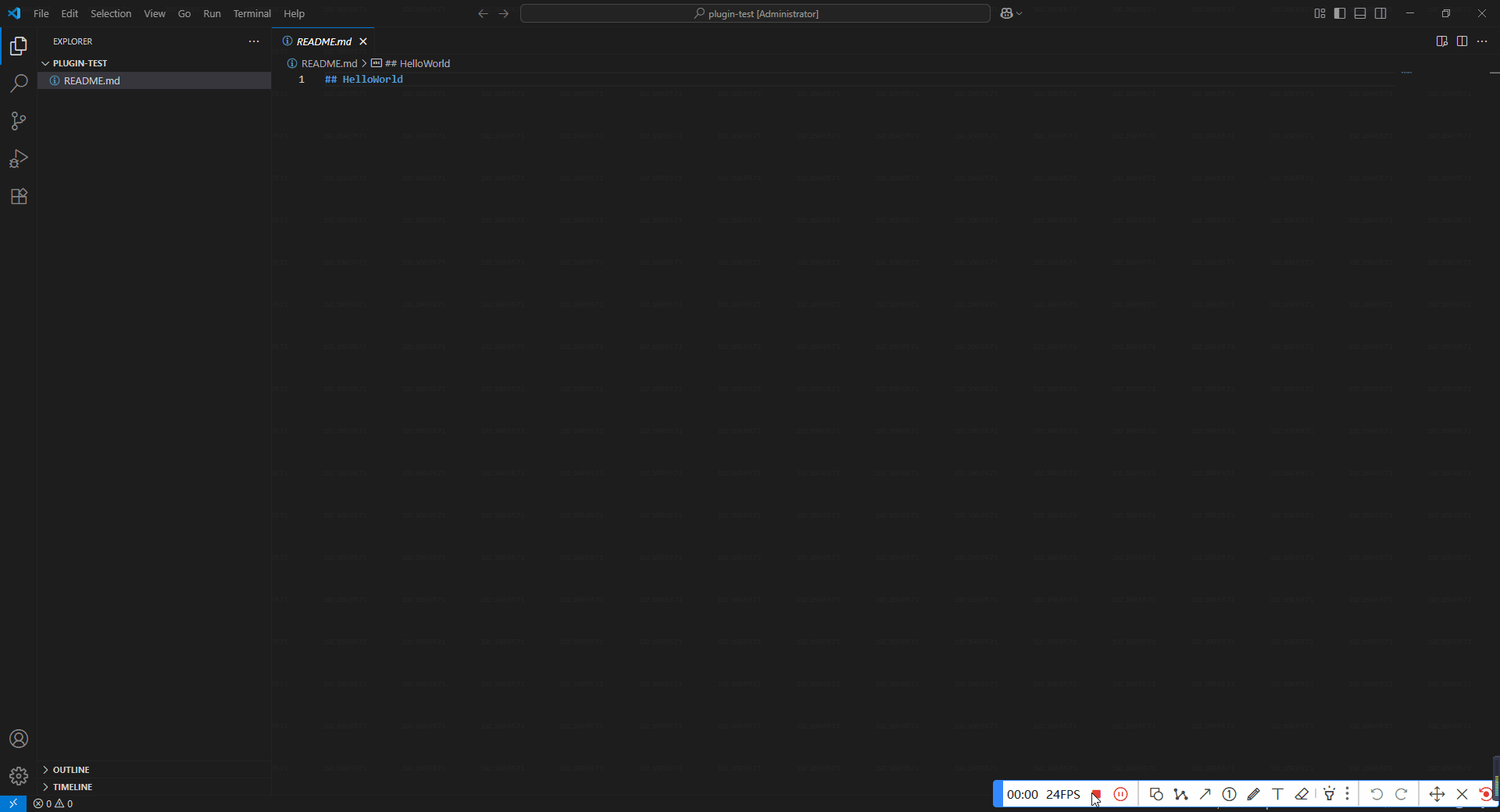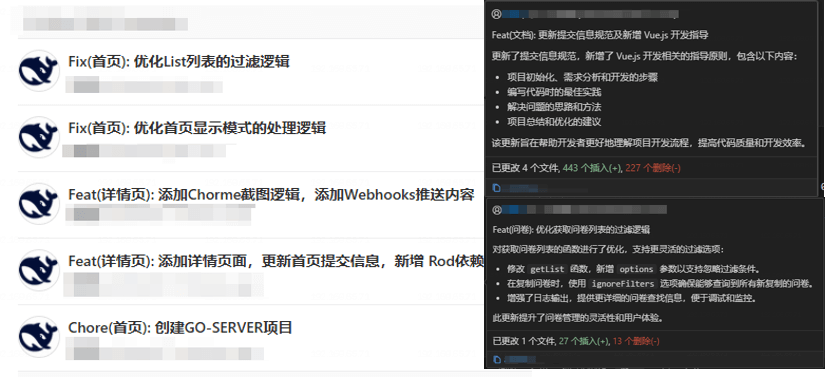AI Auto Commit Assistant
🚀 一键自动提交的 VSCode/Cursor 扩展,AI 生成规范的中文提交信息!



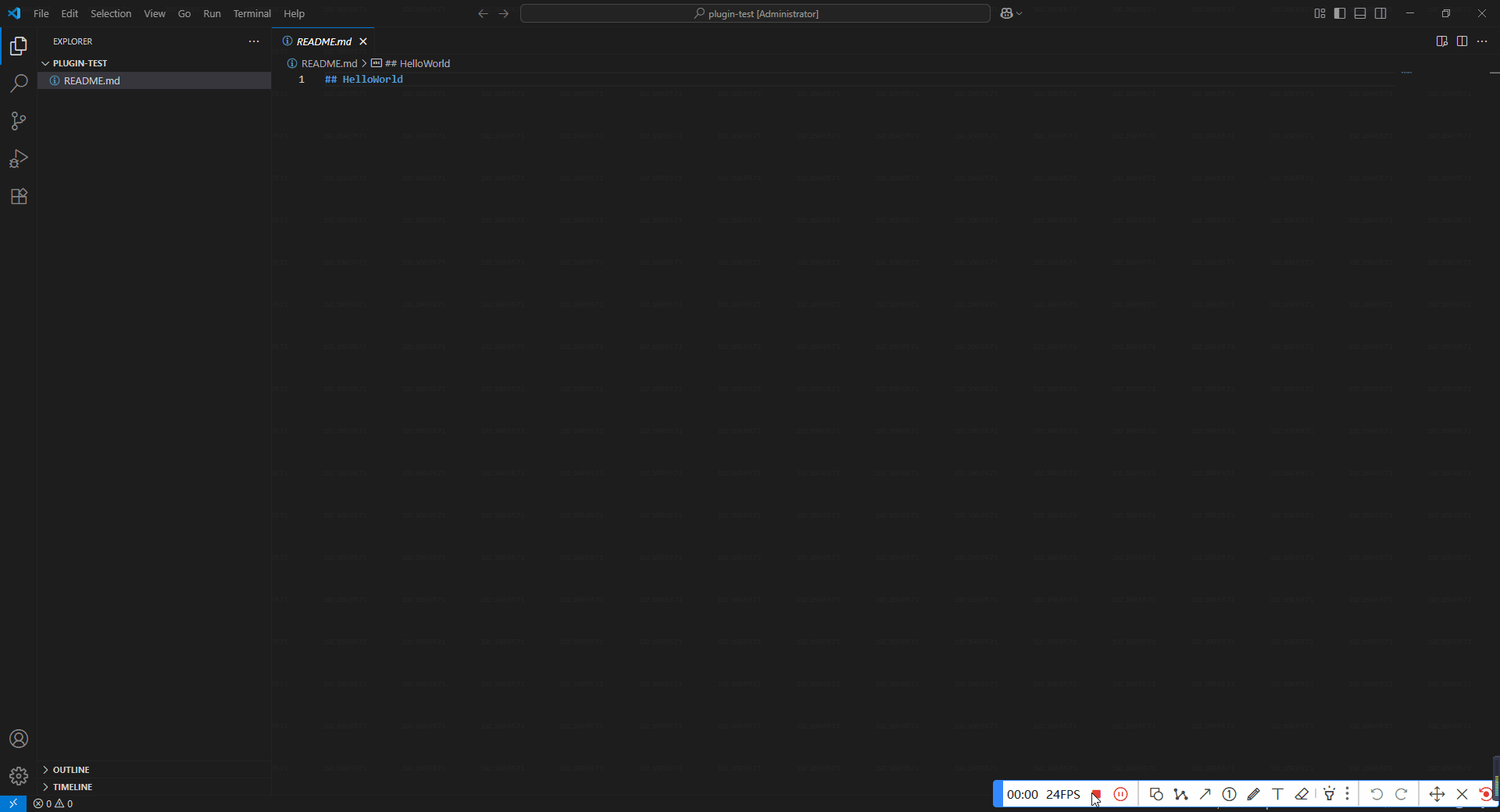
📖 使用教程(3 步上手)
1️⃣ 如何快速使用?
安装后首次打开项目会自动配置,之后直接使用快捷键:
修改代码 → 按 Ctrl+G Ctrl+G(快速按两次)→ 完成提交!
自动执行: 保存 → 暂存 → AI 生成提交信息 → 提交 ✅
2️⃣ 如何修改 Commit 和 Push 设置?
按 Ctrl+, 打开设置,搜索 "auto commit":
{
// 是否在提交后自动推送到远程
"autoCommitAssistant.enablePush": false, // 改为 true 开启自动推送
// 自定义快捷键
"autoCommitAssistant.keybinding": "ctrl+g ctrl+g" // 可以改成其他快捷键
}
修改后重新运行配置命令(见下方第 3 步)使快捷键生效。
3️⃣ 没有自动提示?如何手动触发配置?
按 Ctrl+Shift+P 打开命令面板,输入:
AI Auto Commit: 初始化配置
回车执行即可完成配置。
✨ 核心功能
- 🚀 一键提交:
Ctrl+G Ctrl+G 完成保存、暂存、生成提交信息、提交全流程
- 🤖 AI 生成提交信息:自动生成规范的中文约定式提交(Cursor AI)
- ⚙️ 自动配置:首次使用自动配置快捷键和提交规范
- 📝 规范化:自动创建
.cursorrules 文件,统一团队提交规范
- 🌍 跨平台:支持 Windows、macOS、Linux
📝 提交信息示例
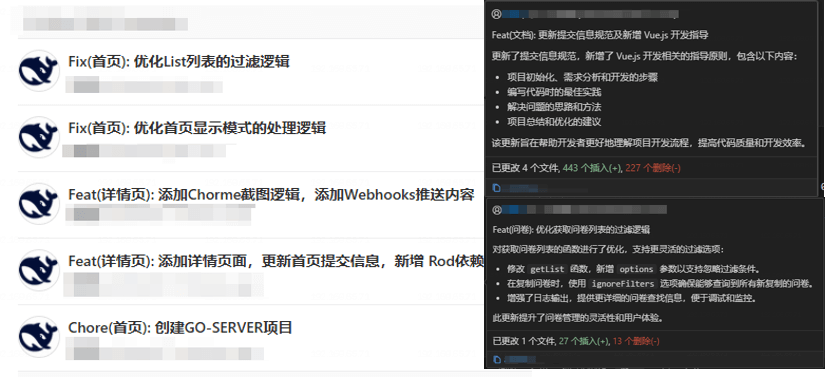
📦 安装
在 Cursor 中安装
- 按
Ctrl+Shift+X 打开扩展
- 搜索 "AI Auto Commit"
- 点击安装
在 VSCode 中安装
同样步骤,或访问 Marketplace
⚙️ 配置项
| 配置项 |
默认值 |
说明 |
autoCommitAssistant.keybinding |
"ctrl+g ctrl+g" |
提交快捷键 |
autoCommitAssistant.enablePush |
false |
提交后是否自动推送 |
autoCommitAssistant.autoSetupOnStartup |
true |
首次打开自动配置 |
💡 常见问题
Q: 快捷键不生效?
A: 运行命令 AI Auto Commit: 配置快捷键 重新配置。
Q: 想修改快捷键?
A: 在设置中修改 autoCommitAssistant.keybinding,然后重新配置。
Q: 提交后想自动推送?
A: 设置 autoCommitAssistant.enablePush 为 true,重新配置快捷键。
Q: VSCode 中能用吗?
A: 可以!但 AI 生成提交信息功能需要配合其他 AI 扩展。Cursor 中功能最完整。
📝 提交信息规范
扩展会在项目根目录创建 .cursorrules 文件,定义提交规范:
<类型>(<范围>): <主题>
<正文>
<页脚>
支持的类型:
feat: 新功能fix: 修复 bugdocs: 文档更新style: 代码格式refactor: 代码重构test: 测试chore: 构建/工具perf: 性能优化ci: CI/CDrevert: 回滚
示例:
feat(用户模块): 添加用户登录功能
- 实现用户名密码登录
- 添加记住密码功能
- 优化登录页面UI
🔧 高级用法
仅配置快捷键
Ctrl+Shift+P → AI Auto Commit: 配置快捷键
仅配置提交规范
Ctrl+Shift+P → AI Auto Commit: 配置 Cursor 规则
团队使用
将 .cursorrules 文件提交到仓库,团队成员使用统一规范。
🐛 问题反馈
📄 更新日志
查看 CHANGELOG.md
📜 许可证
MIT License
⭐️ 觉得好用?给个 Star 支持一下!
🎉 享受高效的 Git 提交体验!